MS Office est un excellent package de logiciels. Rencontrer des messages d'erreur indiquant que les fichiers MS Office ne peuvent pas être reconnus est une préoccupation pour tous. La raison en est que ces messages indiquent que les fichiers sont endommagés ou ont été corrompus. Si tel est effectivement le cas, les fichiers MS Office qui peuvent être au format Word, Excel ou PowerPoint doivent être réparés. Cependant, avant de réparer le fichier MS Office, examinons les raisons possibles pour lesquelles une telle erreur serait affichée par le système. Voici quelques raisons courantes à cela.
Étape 1 Ouvrez votre document word
-
La corruption du fichier a été causée en raison d'un conflit logiciel.
-
Une infection par un macro-virus a entraîné la corruption du fichier.
-
Le fichier a été corrompu à cause d'un plantage de Microsoft Office.
-
Une fermeture incorrecte du fichier l'a rendu corrompu.
-
Un arrêt incorrect du système a entraîné la corruption des fichiers.
Partie 1 : Comment réparer le message d'erreur " Le fichier n'est pas dans un format reconnaissable " dans Excel
Excel fait partie des meilleures applications logicielles au monde pour le tri et la manipulation de données. Il est utilisé à la fois à la maison et dans les bureaux pour faire toutes sortes de rapports, de budgets et de paies. Les outils d'analyse scientifique présents dans Excel offrent également aux utilisateurs la possibilité de les utiliser pour l'analyse des données. Vu l'importance des fichiers Excel, faire face à un message d'erreur comme " Le fichier n'est pas dans un format reconnaissable " peut être très troublant. Cela signifie peut-être que les fichiers Excel sont corrompus. Cependant, il n'y a pas lieu de s'inquiéter parce qu'il existe de nombreuses options disponibles qui peuvent être utilisées pour réparer les fichiers corrompus.
Prenons l'exemple suivant. Un utilisateur a rencontré l'erreur " Le fichier n'est pas dans un format reconnaissable " lorsqu'il a tenté d'ouvrir des fichiers Excel au format .xlsx sur son ordinateur sous Windows 7 et exécutant Office 2003 Pro. Il a d'abord essayé de corriger l'erreur en réinstallant le pack de compatibilité MS Office, mais cela n'a pas fonctionné. Cependant, l'utilisation de la solution suivante a permis de résoudre le problème.
Étape 1. Commencez par faire un clic droit sur le fichier " .xlsx " de votre choix. Dans le menu qui apparaît, choisissez l'option " Ouvrir avec " puis " Programme par défaut ".
Étape 2. Une boîte de dialogue intitulée " Ouvrir avec " apparaîtra. Dans cette boîte de dialogue, appuyez sur le bouton " Parcourir " qui se trouve en bas à droite de l'écran.
Étape 3. Recherchez le fichier " Moc.exe " en regardant dans le dossier Office 12 de Microsoft Office. Après avoir trouvé le fichier, appuyez sur le bouton " OK ". MOC est une abréviation pour Microsoft Open XML Converter ou Convertisseur Microsoft Open XML.
Étape 4. Désormais, ouvrir un fichier " .xlsx " ne sera plus un problème pour vous.
Partie 2 : Réparer un fichier Excel avec " Ouvrir et réparer "
La fonction de récupération de fichiers de Microsoft Excel est automatiquement déclenchée par le logiciel lorsqu'un fichier corrompu est ouvert par l'utilisateur. Si cet outil n'est pas en mesure de réparer le fichier MS Office, la méthode suivante peut être utilisée pour résoudre le problème.
Étape 1. Choisissez l'option Ouvrir située dans le menu Fichier.
Étape 2. Lorsque la boîte de dialogue intitulée Ouvrir apparaît, recherchez-y le fichier Excel corrompu.
Étape 3. Après avoir trouvé le fichier Excel endommagé, choisissez l'option Ouvrir et réparer apparaissant dans le menu déroulant lorsque vous appuyez sur la flèche située à côté de l'option Ouvrir. N'oubliez pas de sélectionner le fichier endommagé avant de le faire.
Étape 4. Choisir l'option Réparer vous aidera à réparer les fichiers corrompus et à récupérer la majeure partie des données du fichier Excel si cela est possible.
Étape 5. Choisir l'option Extraire les données peut aider à extraire les formules et les valeurs du fichier Excel si l'option Réparer ne fonctionne pas.
Partie 3 : Comment réparer un fichier Excel avec l'outil de réparation de fichiers
Si les méthodes mentionnées ci-dessus ne parviennent pas à réparer les fichiers corrompus, le seul moyen de réparer les fichiers MS Office comme Excel est d'utiliser un outil de réparation de fichiers.
Les outils et logiciels de réparation de fichiers ne manquent pas sur Internet et promettent une récupération complète des données à partir de fichiers Excel corrompus. Cependant, le seul outil de réparation de fichiers qui tient ses promesses est Wondershare Repairit.
Caractéristiques de Wondershare Repairit
-
L'outil vous permet de réparer quatre types de fichiers différents, à savoir Word, Excel, PowerPoint et PDF.
-
Extrêmement facile à utiliser et conçu de manière à ce que n'importe qui puisse l'utiliser pour réparer des fichiers corrompus.
-
L'application vous permettra de savoir si vous importez un format incompatible.
-
Affiche un détail de la progression de la réparation du fichier, en cours d'analyse ou en attente de réparation.
Étapes simples pour réparer un fichier Excel corrompu
Vous pouvez utiliser le guide suivant pour apprendre comment réparer des fichiers MS Office qui ont été corrompus, comme le cas d'un fichier Excel, en utilisant Wondershare Repairit - Réparation de fichiers.
Étape 1 : La première étape consiste à sélectionner l'option 'Réparation de fichiers' dans le menu principal du logiciel. Ensuite, choisissez l'option 'Ajouter' pour ajouter des fichiers dans le logiciel.
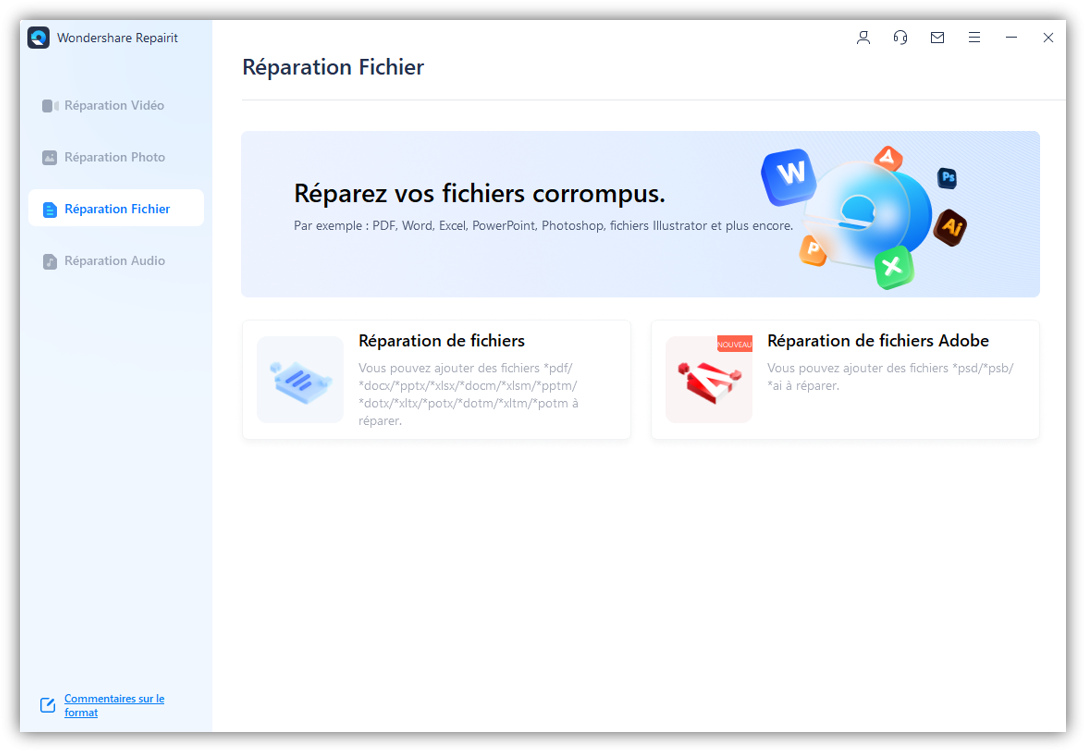
Étape 2 : Réparez le fichier corrompu que vous avez sélectionné dans la section des résultats des fichiers réparés.
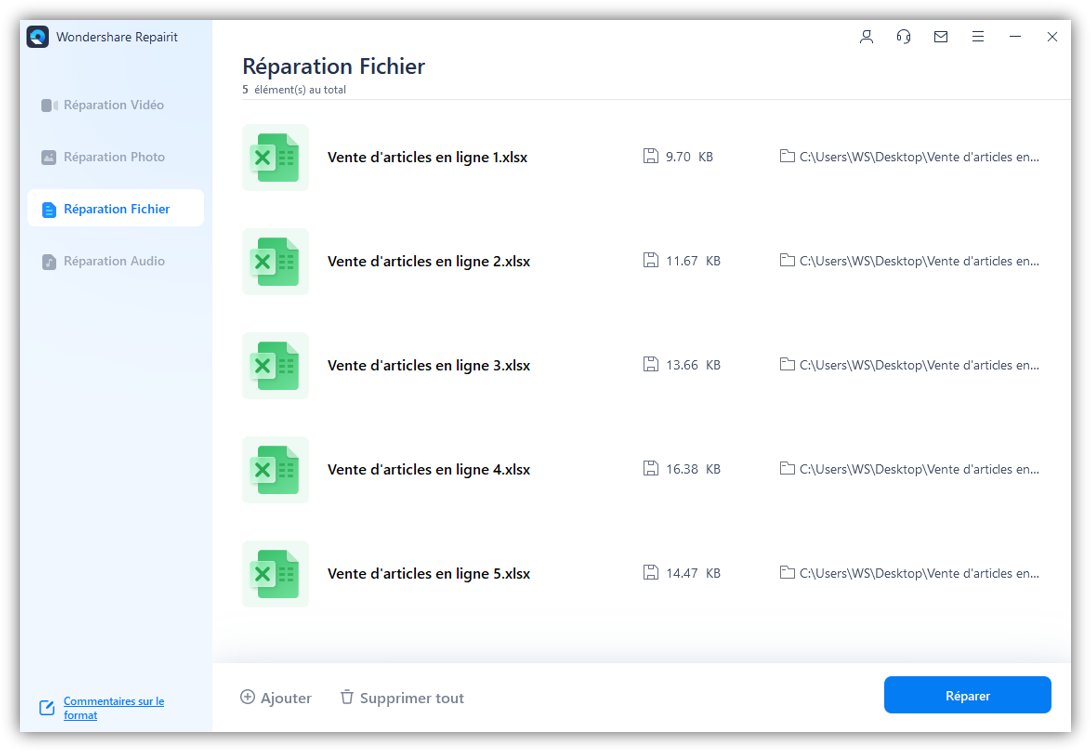
Étape 3 : Ayez un aperçu du fichier Excel réparé et choisissez d'enregistrer.
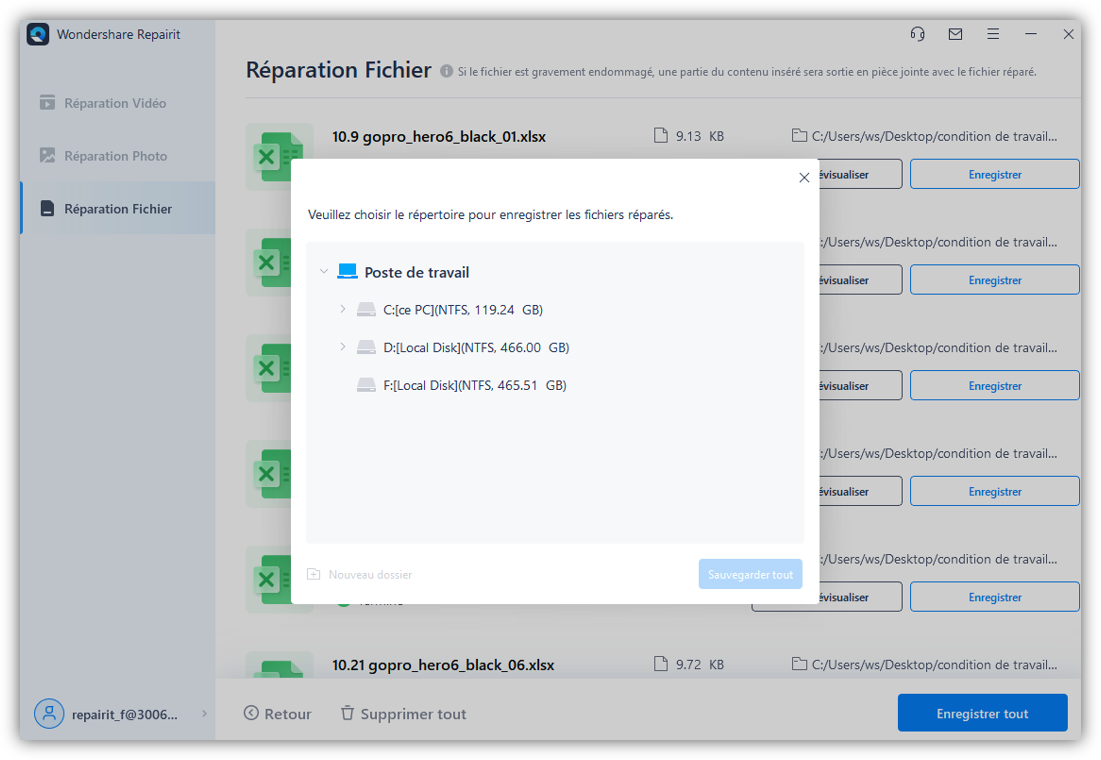
Donc, si jamais vous êtes confronté à un message d'erreur mentionnant qu'un fichier MS Office n'est pas dans un format reconnaissable, cela est probablement dû à une corruption du fichier. Il est possible de réparer le fichier corrompu.
Vous pouvez choisir de réparer le fichier MS Office qui a été endommagé en utilisant l'option Ouvrir et réparer. Un bon outil de réparation de fichiers comme Wondershare Repairit peut également être utilisé pour réparer les fichiers MS Office.
 100% sécurité pour le téléchargement gratuit
100% sécurité pour le téléchargement gratuit

